photoshop人物抠图详解5种方法
四种抠图法用PS更换背景照片

前提条件:有Photoshop软件照片的后期处理中,我们经常会使用Photoshop将照片中的人物素材提取出来,以便实现背景更换等特殊效果。
利用Photoshop来对人物素材进行提取的方法很多,我们先以更换照片中人物的背景的一些小实例,来总结一下Photoshop抠图的四种方法:一、工具法——巧用魔棒工具替换背景二、路径法——用钢笔工具来抠取人物三、蒙版法——利用蒙版技术抠图四、滤镜法——功能强大的抽出滤镜基本思路实现照片背景更改的方法有很多,但基本的思路都遵循着以下两条:1.选择背景法。
将照片中不满意的背景去除后,然后将提取出来的人物插入到一张新的自己比较喜爱的背景图片中去。
这个方法比较适合于抠取掉那些图案较为单调、色彩不多的背景,从而将人物选择出来。
2.选择人物法。
这个思路恰恰和上面的思路相反,就是直接将照片中需要的人物或者物体选择出来并剪切或者复制到预先确定好的背景照片中。
这种方法比较适合于抠取那些边缘较为清晰的人物或者物体。
对于上述两种照片背景更改的思路,最终的效果都是相同的,但具体要应用哪种思路,就要看需要替换背景的具体照片而确定了。
四种抠图方法详解一、工具法——巧用魔棒工具替换背景知识点提示:魔棒工具主要是使用户可以选择颜色一致的区域(例如,一朵红花)或者背景比较单调的图片,而不必跟踪其轮廓。
魔棒工具选择的颜色范围可以由工具选项栏中的“误差范围”参数值来控制。
注意,不能在位图模式的图像中使用魔棒。
下面我们就以一个实例来讲解。
在Photoshop中打开一张照片,如图1所示。
我们先来分析一下这张照片,它的背景比较暗淡,而且背景的颜色也比较相近,那么在这种情况下我们可以运用将背景去除的方法来实现人物的抠图。
图1这个例子的创作思路是利用魔棒工具将背景的大部分面积选中,然后使用增加选区或者删除选区的方法进一步选择。
如果对于不能选择的细节部分,就使用套索工具或者磁性套索工具来完成。
1.在Photoshop CS中文版中打开照片后,单击工具箱中的魔棒工具,然后在出现的工具选项栏中设置容差参数值为50。
PS抠图方法及技巧大总结
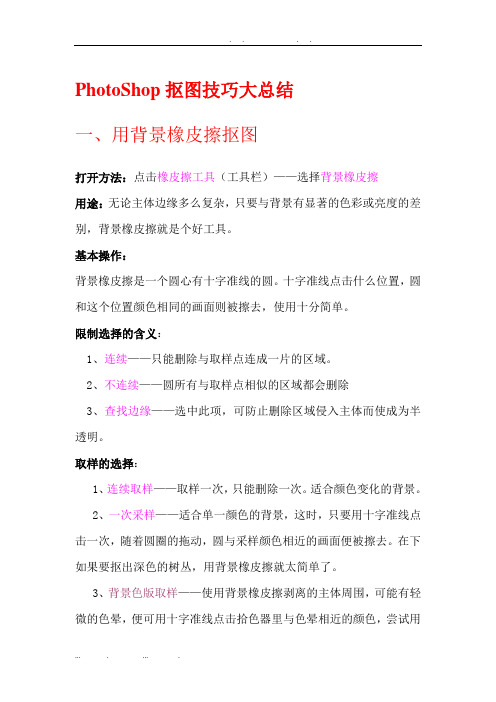
PhotoShop抠图技巧大总结一、用背景橡皮擦抠图打开方法:点击橡皮擦工具(工具栏)——选择背景橡皮擦用途:无论主体边缘多么复杂,只要与背景有显著的色彩或亮度的差别,背景橡皮擦就是个好工具。
基本操作:背景橡皮擦是一个圆心有十字准线的圆。
十字准线点击什么位置,圆和这个位置颜色相同的画面则被擦去,使用十分简单。
限制选择的含义:1、连续——只能删除与取样点连成一片的区域。
2、不连续——圆所有与取样点相似的区域都会删除3、查找边缘——选中此项,可防止删除区域侵入主体而使成为半透明。
取样的选择:1、连续取样——取样一次,只能删除一次。
适合颜色变化的背景。
2、一次采样——适合单一颜色的背景,这时,只要用十字准线点击一次,随着圆圈的拖动,圆与采样颜色相近的画面便被擦去。
在下如果要抠出深色的树丛,用背景橡皮擦就太简单了。
3、背景色版取样——使用背景橡皮擦剥离的主体周围,可能有轻微的色晕,便可用十字准线点击拾色器里与色晕相近的颜色,尝试用不同的容差,便可消除色晕。
几个技巧:容差的选择:正确设置容差是成功使用背景橡皮擦的关键。
当发现圆主体被擦除,需要调低容差;当背景擦除不干净,则要调高容差。
画笔硬度:正确选择画笔硬度才能产生真实的主体边缘。
主体的边沿很锐时,画笔要硬;主体的边沿比较柔和或模糊时,要适当减小画笔的硬度。
不要在棋盘格下观察主体:用背景橡皮擦显露出的透明的棋盘格往往使主体边沿的细部看不清,可在其下面建立一个与主体反差很大的单色图层,在单色图层上的主体的缺陷便暴露无遗。
此外,要随时更换十字准线圆的大小以适应擦除不同背景的需要。
实例1、用背景橡皮擦将花朵从背景中抠出,换成浅紫色背景。
素材:精美鲜花图片中有这个图片步骤:1、打开花朵素材(执行菜单:文件——打开)。
打开图层调板(执行菜单:窗口——图层)后,花朵素材就是背景图层;2、将背景图层缩略图拖至图层调板下方的“创建新图层”图标,产生“背景副本”图层;3、对背景图层执行菜单:编辑——填充——颜色(选择浅黄色),将背景填充为浅黄色;4、对背景副本执行背景橡皮擦操作,擦除花朵后面的背景色(下一图层的黄色显现出来),满意后合并图层(执行菜单:图层——合并可见图层)。
用Photoshop提取照片中的人物
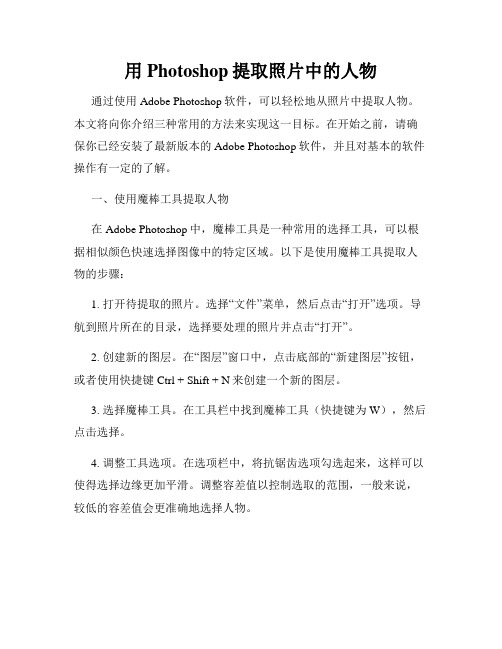
用Photoshop提取照片中的人物通过使用Adobe Photoshop软件,可以轻松地从照片中提取人物。
本文将向你介绍三种常用的方法来实现这一目标。
在开始之前,请确保你已经安装了最新版本的Adobe Photoshop软件,并且对基本的软件操作有一定的了解。
一、使用魔棒工具提取人物在Adobe Photoshop中,魔棒工具是一种常用的选择工具,可以根据相似颜色快速选择图像中的特定区域。
以下是使用魔棒工具提取人物的步骤:1. 打开待提取的照片。
选择“文件”菜单,然后点击“打开”选项。
导航到照片所在的目录,选择要处理的照片并点击“打开”。
2. 创建新的图层。
在“图层”窗口中,点击底部的“新建图层”按钮,或者使用快捷键Ctrl + Shift + N来创建一个新的图层。
3. 选择魔棒工具。
在工具栏中找到魔棒工具(快捷键为W),然后点击选择。
4. 调整工具选项。
在选项栏中,将抗锯齿选项勾选起来,这样可以使得选择边缘更加平滑。
调整容差值以控制选取的范围,一般来说,较低的容差值会更准确地选择人物。
5. 开始进行选择。
点击照片中的一个人物区域,魔棒工具会自动选择相似颜色的区域。
按住Shift键并点击其他区域,可以添加到当前选区中。
6. 完成选择并提取人物。
点击魔棒工具的“选区”按钮,然后在图层面板中点击右键,选择“图层 via 剪贴蒙版”选项。
此时,你将得到一个只包含选取人物的图层。
二、使用快速选择工具提取人物除了魔棒工具,快速选择工具也是提取人物常用的选择工具。
以下是使用快速选择工具提取人物的步骤:1. 打开待提取的照片。
选择“文件”菜单,然后点击“打开”选项。
导航到照片所在的目录,选择要处理的照片并点击“打开”。
2. 创建新的图层。
在“图层”窗口中,点击底部的“新建图层”按钮,或者使用快捷键Ctrl + Shift + N来创建一个新的图层。
3. 选择快速选择工具。
在工具栏中找到快速选择工具(快捷键为W),然后点击选择。
抠图技巧
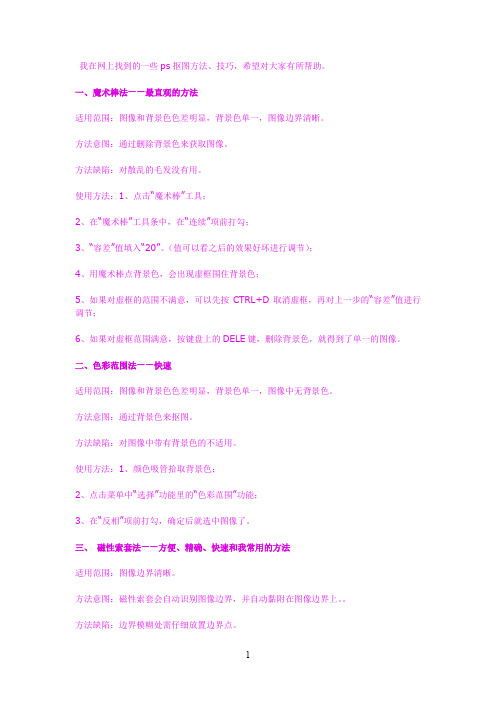
我在网上找到的一些ps抠图方法、技巧,希望对大家有所帮助。
一、魔术棒法——最直观的方法适用范围:图像和背景色色差明显,背景色单一,图像边界清晰。
方法意图:通过删除背景色来获取图像。
方法缺陷:对散乱的毛发没有用。
使用方法:1、点击“魔术棒”工具;2、在“魔术棒”工具条中,在“连续”项前打勾;3、“容差”值填入“20”。
(值可以看之后的效果好坏进行调节);4、用魔术棒点背景色,会出现虚框围住背景色;5、如果对虚框的范围不满意,可以先按CTRL+D取消虚框,再对上一步的“容差”值进行调节;6、如果对虚框范围满意,按键盘上的DELE键,删除背景色,就得到了单一的图像。
二、色彩范围法——快速适用范围:图像和背景色色差明显,背景色单一,图像中无背景色。
方法意图:通过背景色来抠图。
方法缺陷:对图像中带有背景色的不适用。
使用方法:1、颜色吸管拾取背景色;2、点击菜单中“选择”功能里的“色彩范围”功能;3、在“反相”项前打勾,确定后就选中图像了。
三、磁性索套法——方便、精确、快速和我常用的方法适用范围:图像边界清晰。
方法意图:磁性索套会自动识别图像边界,并自动黏附在图像边界上。
方法缺陷:边界模糊处需仔细放置边界点。
使用方法:1、右击“索套”工具,选中“磁性索套”工具;2、用“磁性索套”工具,沿着图像边界放置边界点,两点之间会自动产生一条线,并黏附在图像边界上。
3、边界模糊处需仔细放置边界点。
4、索套闭合后,抠图就完成了。
四、(索套)羽化法——粗加工适用范围:粗略的抠图。
方法意图:粗略抠图,不求精确。
方法缺陷:图像边界不精确。
使用方法:1、点击“索套”工具;2、用索套粗略地围住图像,边框各处要与图像边界有差不多的距离;这点能保证之后羽化范围的一致性,提高抠图的精确性;3、右击鼠标,选择“羽化”功能;4、调节羽化值,一般填入“20”,确定后就粗略选中图像了。
羽化值的大小,要根据前一步边框与图像的间距大小调节。
五、(索套)钢笔工具法——最精确最花工夫的方法适用范围:图像边界复杂,不连续,加工精度度高。
PS抠图5个简单工具

PS抠图5个简单工具PS抠图的五种简单工具(干货篇)1.选区工具1).属性栏a).新选区b).添加选区:按住Shift添加选区二者叠加c).从选区中减去:按住Alt键减去选区二者相减d).选区交集:按住Shift+Alt键选区二者交叠的部分2).取消选区:Ctrl+D3).选区的绘制a).按住Shift键绘制正圆或正方形b).按住 Alt键从中心点绘制c).按住Alt+Shift从中心点绘制正图形d).绘制中按住空格键移动选区,上下左右键也可以微调4).选区提取的办法:(先栅格化图层)a).提取选区的前提必须选中想要抠取的图层b).Ctrl+J复制选区c).Ctrl+Shift+J剪切选区2.套索工具组1).拖动鼠标绘制即可,工具自由度比较高, 但不能绘制精细的选区。
2).多边形套索工具a).用鼠标点击绘制,可以用Delete键或Backspace键删除控制点b).双击鼠标自动闭合3).磁性套索工具a).特点:根据物体与物体之间的色差对比自动添加控制点(也可以手动)b).使用:在要抠取的元素周围拖动鼠标, PS会自动识别c).双击鼠标自动闭合3.魔棒工具1).一般用来抠取同色系的图像,会自动获取附近区域相同的颜色2).选区的模式a).新选区b).添加选区(按住Shift )c).减去选区(按住Alt)d).交集(按Shift+Alt键)3).取样大小:默认4).容差:容忍误差的大小a).容差值越大,选区的范围也就越大b).容差值越小,选区的范围也就越小c).消除锯齿与连续:默认勾选,效果更好4.快速选择工具1).特点:无论什么元素都可以使用,速度快,但抠的效果不是太好2).选区的模式:a).建立新的选区b).加选选区(默认)c).减选选区d).按住 Alt键切换加减选区3).使用方法:可以鼠标左键点击或者按住鼠标左键拖动绘制4).属性栏笔尖设置a).放大或缩小:左右中括号键右拖动b).边缘硬度:(按住Alt键上下拖动)c).间距:理解为连贯性5).属性栏中选择主体:自动对图像中最突出的主体创建选区5.钢笔工具1).用来绘制精细的抠图2).属性栏a).形状:可以填充颜色和描边b).路径:可以做选区、蒙版、形状3).使用方法:绘制直线:鼠标点击两个点形成一条直线, 按Shift可以绘制成角度的直线(锚点,路径)绘制曲线:点击添加锚点并拖拽鼠标拉出弧线,会出现控制手柄,再一次绘制时可以按住Alt键取消一侧手柄(为了转折处不影响二次绘制)4).闭合路径:绘制路径时最后一个点要回到起始锚点上5).开放路径:a).按住Ctrl键点击空白地方,结束绘制b).直接按Esc键退出(结束)绘制c).想继续绘制时,直接点击路径的头或尾6).Alt键的作用a).按住Alt键点击锚点可以去掉一侧的控制杆,不影响后面的操作b).按住Alt键,可以单独控制一边的控制杆。
四种抠图法用PS更换背景照片

前提条件:有Photoshop软件照片的后期处理中,我们经常会使用Photoshop将照片中的人物素材提取出来,以便实现背景更换等特殊效果。
利用Photoshop来对人物素材实行提取的方法很多,我们先以更换照片中人物的背景的一些小实例,来总结一下Photoshop抠图的四种方法:一、工具法——巧用魔棒工具替换背景二、路径法——用钢笔工具来抠取人物三、蒙版法——利用蒙版技术抠图四、滤镜法——功能强大的抽出滤镜基本思路实现照片背景更改的方法有很多,但基本的思路都遵循着以下两条:1.选择背景法。
将照片中不满意的背景去除后,然后将提取出来的人物插入到一张新的自己比较喜爱的背景图片中去。
这个方法比较适合于抠取掉那些图案较为单调、色彩不多的背景,从而将人物选择出来。
2.选择人物法。
这个思路恰恰和上面的思路相反,就是直接将照片中需要的人物或者物体选择出来并剪切或者复制到预先确定好的背景照片中。
这种方法比较适合于抠取那些边缘较为清晰的人物或者物体。
对于上述两种照片背景更改的思路,最终的效果都是相同的,但具体要应用哪种思路,就要看需要替换背景的具体照片而确定了。
四种抠图方法详解一、工具法——巧用魔棒工具替换背景知识点提示:魔棒工具主要是使用户能够选择颜色一致的区域(例如,一朵红花)或者背景比较单调的图片,而不必跟踪其轮廓。
魔棒工具选择的颜色范围能够由工具选项栏中的“误差范围”参数值来控制。
注意,不能在位图模式的图像中使用魔棒。
下面我们就以一个实例来讲解。
在Photoshop中打开一张照片,如图1所示。
我们先来分析一下这张照片,它的背景比较暗淡,而且背景的颜色也比较相近,那么在这种情况下我们能够使用将背景去除的方法来实现人物的抠图。
图1这个例子的创作思路是利用魔棒工具将背景的大多数面积选中,然后使用增加选区或者删除选区的方法进一步选择。
假如对于不能选择的细节部分,就使用套索工具或者磁性套索工具来完成。
1.在Photoshop CS中文版中打开照片后,单击工具箱中的魔棒工具,然后在出现的工具选项栏中设置容差参数值为50。
最新PS抠图方法技巧大集合
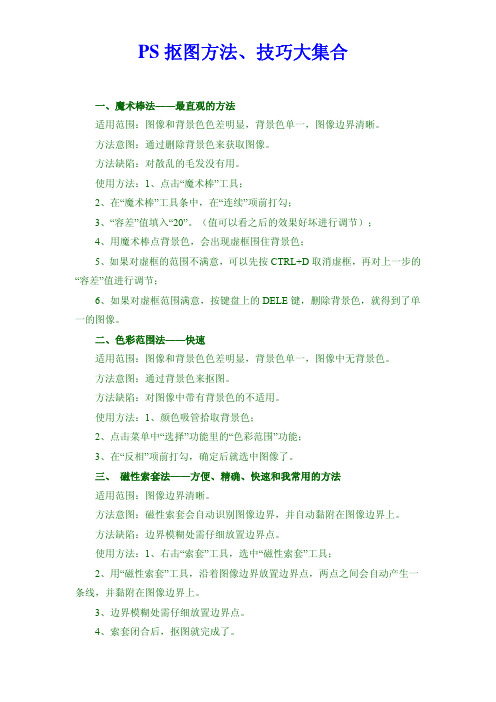
PS抠图方法、技巧大集合一、魔术棒法——最直观的方法适用范围:图像和背景色色差明显,背景色单一,图像边界清晰。
方法意图:通过删除背景色来获取图像。
方法缺陷:对散乱的毛发没有用。
使用方法:1、点击“魔术棒”工具;2、在“魔术棒”工具条中,在“连续”项前打勾;3、“容差”值填入“20”。
(值可以看之后的效果好坏进行调节);4、用魔术棒点背景色,会出现虚框围住背景色;5、如果对虚框的范围不满意,可以先按CTRL+D取消虚框,再对上一步的“容差”值进行调节;6、如果对虚框范围满意,按键盘上的DELE键,删除背景色,就得到了单一的图像。
二、色彩范围法——快速适用范围:图像和背景色色差明显,背景色单一,图像中无背景色。
方法意图:通过背景色来抠图。
方法缺陷:对图像中带有背景色的不适用。
使用方法:1、颜色吸管拾取背景色;2、点击菜单中“选择”功能里的“色彩范围”功能;3、在“反相”项前打勾,确定后就选中图像了。
三、磁性索套法——方便、精确、快速和我常用的方法适用范围:图像边界清晰。
方法意图:磁性索套会自动识别图像边界,并自动黏附在图像边界上。
方法缺陷:边界模糊处需仔细放置边界点。
使用方法:1、右击“索套”工具,选中“磁性索套”工具;2、用“磁性索套”工具,沿着图像边界放置边界点,两点之间会自动产生一条线,并黏附在图像边界上。
3、边界模糊处需仔细放置边界点。
4、索套闭合后,抠图就完成了。
四、(索套)羽化法——粗加工适用范围:粗略的抠图。
方法意图:粗略抠图,不求精确。
方法缺陷:图像边界不精确。
使用方法:1、点击“索套”工具;2、用索套粗略地围住图像,边框各处要与图像边界有差不多的距离;这点能保证之后羽化范围的一致性,提高抠图的精确性;3、右击鼠标,选择“羽化”功能;4、调节羽化值,一般填入“20”,确定后就粗略选中图像了。
羽化值的大小,要根据前一步边框与图像的间距大小调节。
五、(索套)钢笔工具法——最精确最花工夫的方法适用范围:图像边界复杂,不连续,加工精度度高。
PS高级技巧人像抠与背景替换
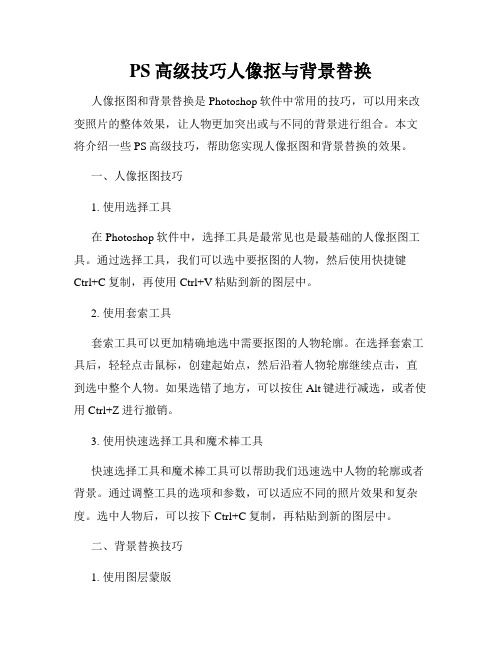
PS高级技巧人像抠与背景替换人像抠图和背景替换是Photoshop软件中常用的技巧,可以用来改变照片的整体效果,让人物更加突出或与不同的背景进行组合。
本文将介绍一些PS高级技巧,帮助您实现人像抠图和背景替换的效果。
一、人像抠图技巧1. 使用选择工具在Photoshop软件中,选择工具是最常见也是最基础的人像抠图工具。
通过选择工具,我们可以选中要抠图的人物,然后使用快捷键Ctrl+C复制,再使用Ctrl+V粘贴到新的图层中。
2. 使用套索工具套索工具可以更加精确地选中需要抠图的人物轮廓。
在选择套索工具后,轻轻点击鼠标,创建起始点,然后沿着人物轮廓继续点击,直到选中整个人物。
如果选错了地方,可以按住Alt键进行减选,或者使用Ctrl+Z进行撤销。
3. 使用快速选择工具和魔术棒工具快速选择工具和魔术棒工具可以帮助我们迅速选中人物的轮廓或者背景。
通过调整工具的选项和参数,可以适应不同的照片效果和复杂度。
选中人物后,可以按下Ctrl+C复制,再粘贴到新的图层中。
二、背景替换技巧1. 使用图层蒙版在抠好人物后,我们可以通过使用图层蒙版来更换背景。
在图层面板中,双击选中的图层,弹出图层样式对话框,选择“蒙版”。
2. 使用快速选择工具和魔术棒工具选择背景在选中人物后,我们可以使用快速选择工具或者魔术棒工具选中背景。
选中背景后,按下Delete键将其删除。
然后,可以导入新的背景图片,将其粘贴到底层。
3. 调整选区边缘当我们选择背景时,选区的边缘可能不够精确。
为了使人物与背景更加自然融合,可以使用“选择”菜单中的“修改”功能,调整选区的边缘。
我们可以选择“扩大”或者“收缩”选区,使得人物与背景过渡更加自然。
三、其他高级技巧1. 使用图层蒙版调整透明度在抠出人物后,我们可以通过调整图层蒙版的透明度来控制人物与背景的融合程度。
可以通过将透明度设置为50%或者更低,使得人物与背景达到更好的融合效果。
2. 使用滤镜和调整图层样式为了与新的背景进行更好的融合,我们可以使用滤镜和调整图层样式。
- 1、下载文档前请自行甄别文档内容的完整性,平台不提供额外的编辑、内容补充、找答案等附加服务。
- 2、"仅部分预览"的文档,不可在线预览部分如存在完整性等问题,可反馈申请退款(可完整预览的文档不适用该条件!)。
- 3、如文档侵犯您的权益,请联系客服反馈,我们会尽快为您处理(人工客服工作时间:9:00-18:30)。
人物抠图详解5种方法 Photoshop教程实践
通道抠图也是我们在扣图中经常用到的方法,使用通道扣图,主要利用图像的色相差别或者明度差别,配合不同的方法给我们的图像建立选区。
更多的内容点击查看
在做图之前,首先希望大家能够明白一个道理,一张RGB模式的图像,是以红绿蓝三原色的数值来表示的;而在通道中,一张RGB模式的图,无非就是将图片的各个颜色以单色的形式分别显示在通道面板上,而且每种单色都将记录每一种颜色的不同亮度,再简单点说:通道中,只存在一种颜色(红绿蓝)的不同亮度,是一种灰度图像。
在通道里,越亮说明此颜色的数值越高,正是有这一特点,所以,我们可以利用通道亮度的反差进行扣图,因为他是选择区域的映射。
除此之外,还可以将做好的选区保存到通道上。
在通道里,白色代表有,黑色代表无,它是由黑、白、灰三种亮度来显示的,也可以这样说:如果我们想将图中某部分扣下来,即做选区,就在通道里将这这一部分调整成白,以例说明:新建一文档,画任意选区,在通道里进行保存选区,就会发现,选区是白色的,如图
1.jpg
也可以将通道内的存储转为选区,如图所示:
2.jpg
好了,前言已经讲完,既然这样,就让我们打开软件,一起来试试:所用素材:
3.jpg
操作步骤:
1.当我们拿到一张图片的时候,首先应该先分析,此图更适合什么样的方法来做效果更好。
打开此图,经观察,可以看出图的背景和前景色的差距比较大,所以,我们完全可以利用通道的方法来做。
2.分析完成,指定选用通道方案,现在开始实施,打开通道面板,然后在通道面板上对各通道进行观查,看哪一张个的背景和前景色色相相差更大,如图:下面的几张图,分别为红色通道的示意图,绿色通道的示意图,和蓝色通道的示意图:(为了让大家看的更清楚,我已经将此通道进行了拆分,这是拆分后的通道所显示的结果)
4.jpg
5.jpg
6.jpg
我们前面提到过,用通道进行扣图做选区,主要是通过图像背景和前景色的色相差别的明度差别来做,而此图中,我们发现,在通道面板中,绿色和蓝色都可以,而绿色的反差更大一些,所以这里我选择了绿色通道为目标,好了,开始:
3.为了不破坏原图,我们将绿色通道进行复制,得到如图显示:
7.jpg
4.将图放到最大,这样容易操作,为了将图中所要的人物和背景颜色亮度有更明显的区别,我们用曲线的方法来调整图片的亮度对比,再如图,这是用曲线调整过的MM:
8.jpg
5.因为我们上面曾经说过,在通道里白色是“有”,而我们要的又是这个人物MM,但是这个时候,我们要的这个MM却是黑色的,所以,好办,反向一下颜色就好了,快捷键是:CTRL+I,这时,得到如图效果:
9.jpg
6.好了,人物MM身上难扣的头发差不多都是白色的了,可是还有一部分不是,那怎么办?来,我们一起用橡皮给他擦擦,为了操作避免失误,我们把图片放到最大,将背景色调成白色,如图所示:
10.jpg
7.当然人物擦好后,然后调整背景色为黑,将人物MM周围的背景擦黑,最后效果如图所示:
11.jpg
8.好了,将白色的人物MM载入选区吧,如图:
12.jpg
9.回到图层面板,大家就会发现,人物MM就这样被我们轻松的扣下来,套在选区里了,如图:
13.jpg
10.将选区内的MM单独存到另一个图层中,以便我们给她换个漂亮的背景,快捷键:CTRL+J,这是拷贝选区到新图层的意思,如图:
14.jpg
11.添加新层,填充颜色或是直接拖动一张图片到此图,如图所示:
如果效果不是太好,就像此图,因为是在近似于白色背景上扣下来的,所以人物周围有白色毛边,那就在图层菜单/修边/去除白边修整一下就好,通道扣图到此结束。
